PPT2013超链接制作高级教程
发布时间:2017-04-09 03:56
相关话题
怎么在幻灯片中添加超链接?怎么给幻灯片中的文字添加超链接?从而可以方便的链接到我们要打开的网站,从而方便我们的幻灯片的内容的说明,下面小编就来给大家分享怎么在幻灯片中插图超链接
幻灯片超链接怎么做,如何在PPT添加超链接
首先复制好我们要设置为链接的地址,小编这里以小编的百度经验链接为例来说明,网址复制过程小编就不说了,准备好后,打开幻灯片软件

在幻灯片中输入要设置超链接的文字,如下图小编再幻灯片的正文中输入:百度经验:xyh666168的百度经验,准备在上面添加网址链接,点击后就直接打开小编的经验主页
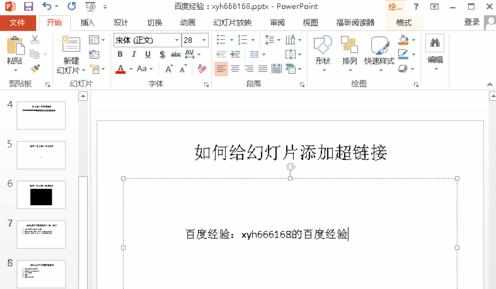
选择“百度经验:xyh666168的百度经验”,然后在上面点击鼠标右键,之后在弹出的菜单中选择“超链接...”

点击“超链接...”后,就打开如下图所示的“插入超链接”文件浏览器对话框
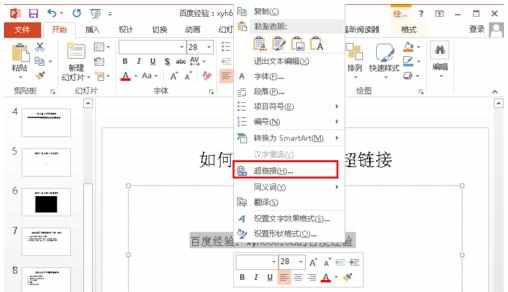
在如下图红色方框处的输入栏中输入我们要的网页超链接地址,然后点击右下方的确定按钮,这样就将地址中的网页链接添加到我们选择的文字上面了

6当我们在播放幻灯片文件时,将鼠标放在我们设置的超链接的文字上面时,就会自动弹出该超链接对应的地址,点击之后就可以打开对应的网页
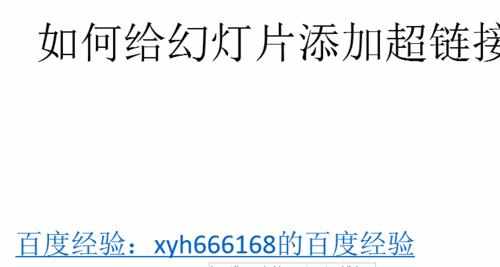

PPT2013超链接制作高级教程的评论条评论